- מְחַבֵּר Abigail Brown [email protected].
- Public 2023-12-17 06:48.
- שונה לאחרונה 2025-01-24 12:10.
הגדרות אתחול הוא תפריט של הדרכים השונות שבהן אתה יכול להפעיל את Windows, כולל אפשרות ההפעלה המוכרת של אבחון בשם Safe Mode.
שורה התחתונה
תפריט הגדרות האתחול זמין ב-Windows 11, Windows 10 ו-Windows 8. בגרסאות קודמות של Windows, כמו Windows 7, Vista ו-XP, תפריט אפשרויות האתחול המקביל נקרא אפשרויות אתחול מתקדמות.
למה משמש תפריט הגדרות האתחול?
האפשרויות הזמינות מאפשרות לך להפעיל את Windows 11, 10 או 8 בצורה מוגבלת כלשהי כאשר היא לא מופעלת כרגיל. אם Windows אכן מופעל במצב המיוחד, סביר להניח שכל מה שהיה מוגבל מעורב בגורם לבעיה, מה שנותן לך מידע לפתרון בעיות.
האפשרות הנפוצה ביותר הזמינה מתפריט הגדרות ההפעלה היא מצב בטוח.
איך לגשת להגדרות אתחול
הגדרות אתחול נגישות מתפריט אפשרויות הפעלה מתקדמות, שבעצמו נגיש באמצעות מספר שיטות. ראה כיצד לגשת לאפשרויות הפעלה מתקדמות ב-Windows 11/10/8 לקבלת הוראות.
כאשר אתה בתפריט ASO, עבור אל פתרון בעיות > אפשרויות מתקדמות > הגדרות הפעלה.
הגדרות הפעלה לא עושות כלום בעצמן - זה רק תפריט. בחירה באחת מהאפשרויות תפעיל את המצב הזה של Windows, או תשנה את ההגדרה הזו.
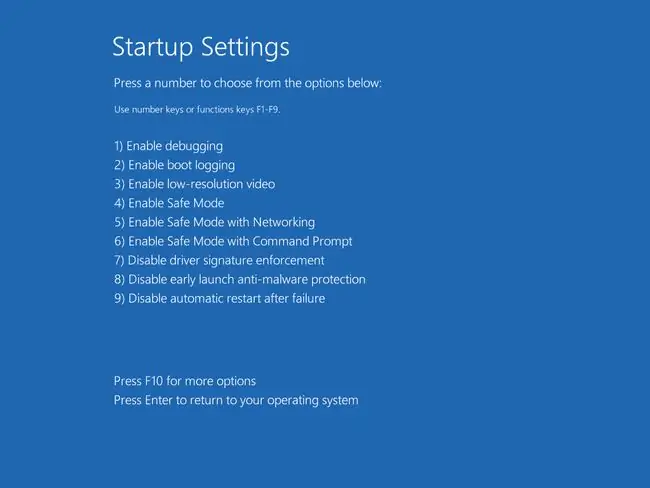
במילים אחרות, שימוש בהגדרות אתחול פירושו שימוש באחד ממצבי האתחול הזמינים או התכונות הזמינות בתפריט.
עליך להיות מחובר למקלדת למחשב או למכשיר שלך כדי שתוכל לבחור אפשרות מהתפריט. Windows 11, 10 ו-8 תוכננו לעבוד עם מכשירים התומכים במגע, כך שזה מאכזב שהמקלדת על המסך לא נכללה בתפריט הגדרות ההפעלה.
הגדרות הפעלה
להלן שיטות האתחול השונות שתמצא בתפריט הגדרות האתחול ב-Windows 11, Windows 10 ו-Windows 8:
הפעל את Windows במצב רגיל בכל עת על ידי הקשה על Enter.
Enable Debugging
אפשרות הפעל ניפוי באגים מפעילה איתור באגים בליבה ב-Windows. זוהי שיטת פתרון בעיות מתקדמת שבה ניתן להעביר מידע על הפעלה למחשב או מכשיר אחר המריץ באגים. כברירת מחדל, המידע הזה נשלח דרך COM1 בקצב העברת העברת נתונים של 15, 200.
אפשר איתור באגים זהה למצב ניפוי באגים שהיה זמין בגרסאות קודמות של Windows.
אפשר רישום אתחול
אפשרות הפעל רישום אתחול מתחילה את Windows 11, 10 או 8 כרגיל, אך גם יוצרת קובץ של מנהלי ההתקן הנטענים במהלך תהליך האתחול הבא. "יומן האתחול" מאוחסן כ-ntbtlog.txt בכל תיקיה שבה Windows מותקן, כמעט תמיד C:\Windows.
אם Windows מופעל כהלכה, עיין בקובץ וראה אם משהו עוזר בפתרון הבעיות של כל בעיה שאתה נתקל בו.
אם Windows לא מופעל כהלכה, בחר באחת מאפשרויות המצב הבטוח ולאחר מכן בדוק את הקובץ ברגע ש-Windows מופעל במצב בטוח.
אם אפילו מצב בטוח לא עובד, אתה יכול להפעיל מחדש לתוך אפשרויות אתחול מתקדמות, לפתוח את לוח הבקרה ולהציג את קובץ היומן משם באמצעות הפקודה type:
סוג d:\windows\ntbtlog.txt
אפשר סרטון ברזולוציה נמוכה
אפשרות הפעל וידאו ברזולוציה נמוכה מפעילה את Windows כרגיל אך מגדירה את רזולוציית המסך ל-800x600 פיקסלים. במקרים מסוימים, כמו עם צגים ישנים יותר בסגנון CRT, גם קצב הרענון יורד.
Windows לא יופעל כהלכה אם רזולוציית המסך מוגדרת מחוץ לטווח הנתמך על ידי המסך שלך. מכיוון שכמעט כל המסכים תומכים ברזולוציה של 800x600, הפעל וידאו ברזולוציה נמוכה נותן לך הזדמנות לתקן בעיות תצורה.
רק הגדרות התצוגה משתנות עם הפעל וידאו ברזולוציה נמוכה. מנהל התקן התצוגה הנוכחי שלך לא הוסר או שונה בשום אופן.
אפשר מצב בטוח
אפשרות Enable Safe Mode מפעילה את Windows במצב בטוח, מצב אבחון הטוען את הסט המינימלי של שירותים ומנהלי התקנים כדי לגרום ל-Windows להפעיל.
ראה כיצד להפעיל את Windows במצב בטוח לקבלת הדרכה מלאה.
אם Windows מופעל במצב בטוח, ייתכן שתוכל להפעיל אבחון ובדיקות נוספות כדי להבין איזה שירות או מנהל התקן מושבתים מונעים מ-Windows להפעיל כרגיל.
הפעל מצב בטוח עם רשת
אפשרות Enable Safe Mode with Networking זהה לאפשרות Enable Safe Mode, מלבד שמנהלי התקנים ושירותים הנדרשים ליצירת רשת מופעלים. זוהי אפשרות מצוינת לבחור אם אתה חושב שאולי תזדקק לגישה לאינטרנט בזמן שבמצב בטוח.
הפעל מצב בטוח באמצעות שורת פקודה
אפשרות הפעל מצב בטוח עם שורת פקודה זהה לאפשר מצב בטוח, אך שורת הפקודה נטענת כממשק המשתמש המוגדר כברירת מחדל, לא Explorer, הטוען את מסך ההתחלה ואת שולחן העבודה.
בחר באפשרות זו אם הפעל מצב בטוח לא עובד ויש לך גם פקודות בראש שעשויות להיות מועילות כדי להבין מה מונע מ-Windows להפעיל.
השבת את אכיפת חתימת הנהג
אפשרות השבתת חתימת מנהל התקן מאפשרת להתקין מנהלי התקנים לא חתומים ב-Windows.
אפשרות הפעלה זו יכולה להיות מועילה במהלך כמה משימות פתרון בעיות מתקדמות של מנהלי התקנים.
השבת הגנה מוקדמת נגד תוכנות זדוניות
אפשרות השבתת הגנה מוקדמת נגד תוכנות זדוניות עושה בדיוק את זה: היא משביתה את מנהל ההתקן של Early Launch Anti-malware, אחד מנהלי ההתקן הראשונים שנטענו על ידי Windows במהלך תהליך האתחול.
אפשרות זו יכולה להיות שימושית אם אתה חושד שבעיית הפעלה של Windows עשויה להיות עקב התקנת תוכנה נגד תוכנה זדונית לאחרונה, הסרת התקנה או שינוי בהגדרות.
השבת הפעלה מחדש אוטומטית לאחר תקלה
אפשרות השבת את ההפעלה האוטומטית לאחר כישלון משביתה את ההפעלה האוטומטית ב-Windows 11, Windows 10 או Windows 8.
כאשר תכונה זו מופעלת, Windows מאלץ את המכשיר שלך להפעיל מחדש לאחר כשל מערכת גדול כמו BSOD (מסך כחול של מוות).
מכיוון שהפעלה מחדש אוטומטית מופעלת כברירת מחדל ב-Windows 11, 10 ו-8, ה-BSOD הראשון שלך יאלץ הפעלה מחדש, אולי לפני שתוכל לרשום את הודעת השגיאה או הקוד לפתרון בעיות. עם אפשרות זו, אתה יכול להשבית את התכונה מהגדרות אתחול, ללא צורך להיכנס ל-Windows.
ראה כיצד להשבית את ההפעלה האוטומטית בעת כשל במערכת ב-Windows לקבלת הוראות כיצד לעשות זאת מתוך Windows, צעד יזום שהמלצנו לעשות.
השקה של סביבת שחזור
אפשרות זו זמינה בעמוד השני של האפשרויות בהגדרות אתחול, אליהן תוכל לגשת על ידי הקשה על F10.
בחר הפעל סביבת שחזור כדי לחזור לתפריט אפשרויות אתחול מתקדמות. תראה מסך קצר אנא המתן בזמן שה-ASO נטען.






